| Para poder solicitar una constancia en formato digital a OCR, seleccione la pestaña Solicitudes y Servicios Luego, haga clic en el ícono menú, asimismo en Solicitudes y Servicios y presione Trámites académicos.
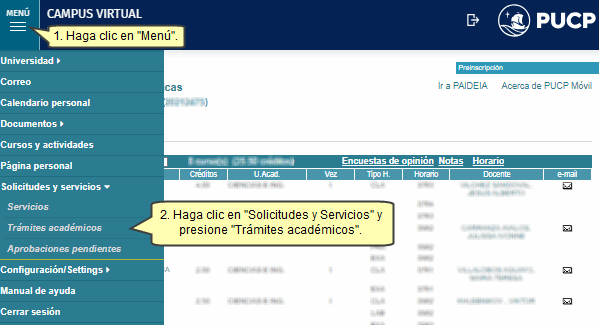
A continuación, haga clic en Constancias y Cartas y presione Contancias y cartas digitales.
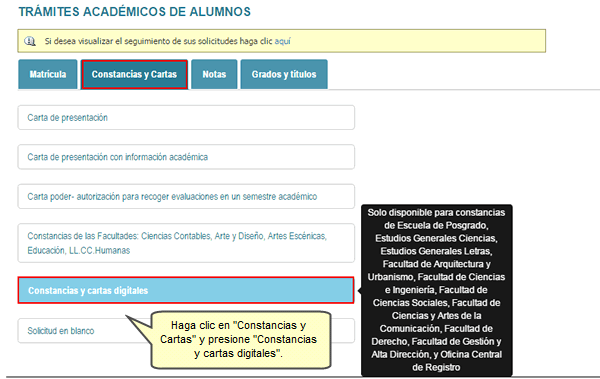
Seleccione Oficina Central de Registro.

La siguiente página muestra las instrucciones, léalas cuidadosamente. Seguidamente haga clic en Registrar solicitud.

Para anular solicitudes que están pendientes de pago, selecciónela y luego presione Anular, por el contrario si desea continuar con el registro de la solicitud presione Continuar.

Nota:Solo visualizará la pantalla anterior si tiene solicitudes de constancias y cartas digitales por cancelar.
Al acceder, visualizará un listado del tipo de constancias que puede solicitar. Le recomendamos tomar en cuenta las recomendaciones que aparecen en el recuadro amarillo de la parte superior; luego, elija el tipo de constancia y presione el botón Solicitar.

Se mostrará una ventana de diálogo donde se le indicará que la solicitud está procediendo.

En la siguiente pantalla, podrá visualizar los datos para la cancelación de la constancia. Elija el comprobante y la forma de pago; en caso desee cancelar con Visa o Mastercard haga clic sobre el ícono.
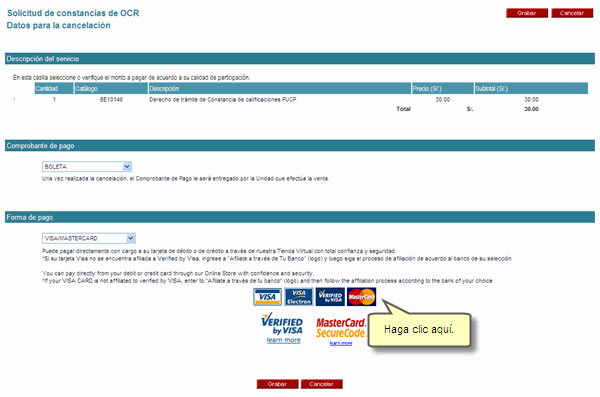
Usted podrá seleccionar el medio de pago y una vez finalizado, haga clic en Procesar.
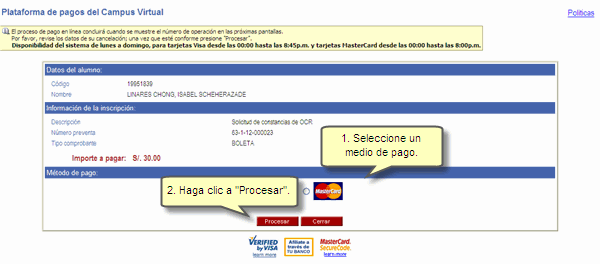
Enseguida, visualizará en el recuadro amarillo si su operación ha sido realizada con éxito. Para finalizar y contar con el comprobante impreso, haga clic en el botón Imprimir.
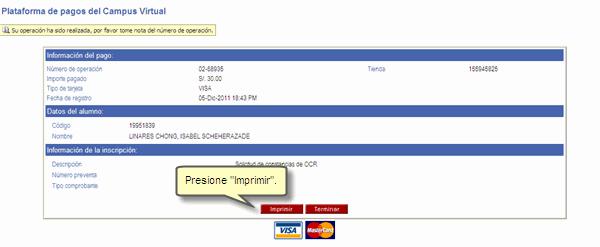
En la siguiente pantalla, podrá verificar los datos que han sido ingresados; para finalizar, presione el botón Terminar.
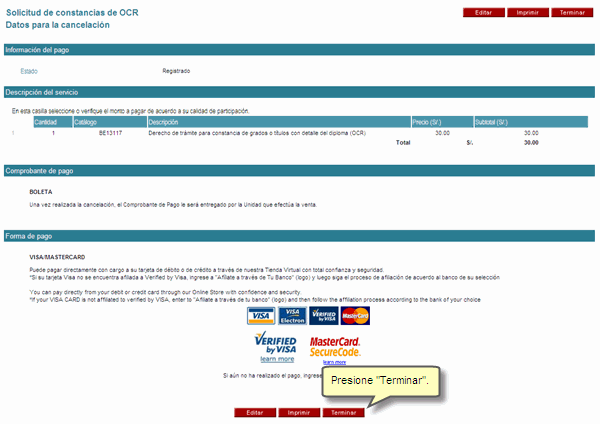
Luego, se mostrará una pantalla con el número de solicitud que ha sido registrada. Para verificar sus datos, presione el número de la solicitud que se encuentra en azul.
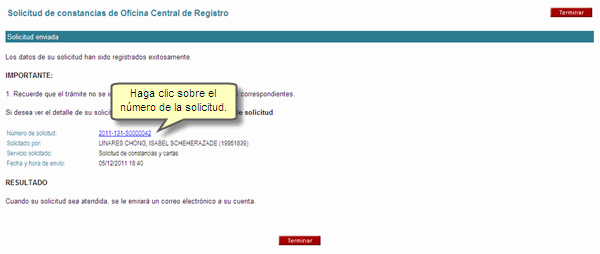
Al acceder, podrá verificar la constancia que ha registrado; si desea visualizar el documento en formato PDF haga clic en el ícono Descargar.
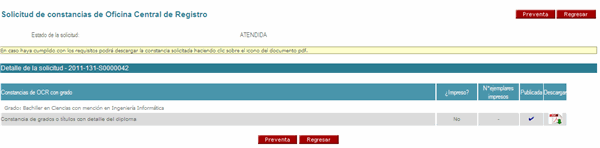
Búsqueda de solicitud
Si usted desea proceder con la búsqueda de una solicitud registrada con anterioridad, seleccione la pestaña Página Personal y haga clic en Trámites académicos.

Una vez que haya ingresado, podrá visualizar las solicitudes que han sido generadas, para proceder con su verificación, haga clic sobre el número de la solicitud.
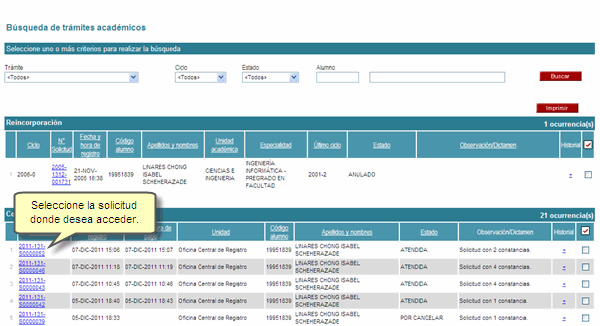
Asimismo, para proceder con la visualización y descarga de las mismas, haga clic sobre el ícono Descargar que figura en formato PDF.
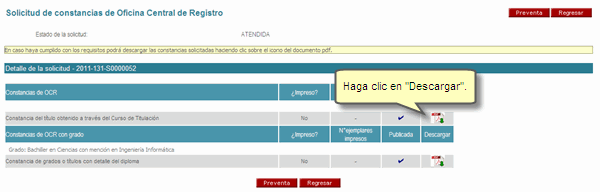
Le aparecerá una ventana de diálogo, donde podrá abrir o guardar la constancia.

Finalmente, podrá verificarla.
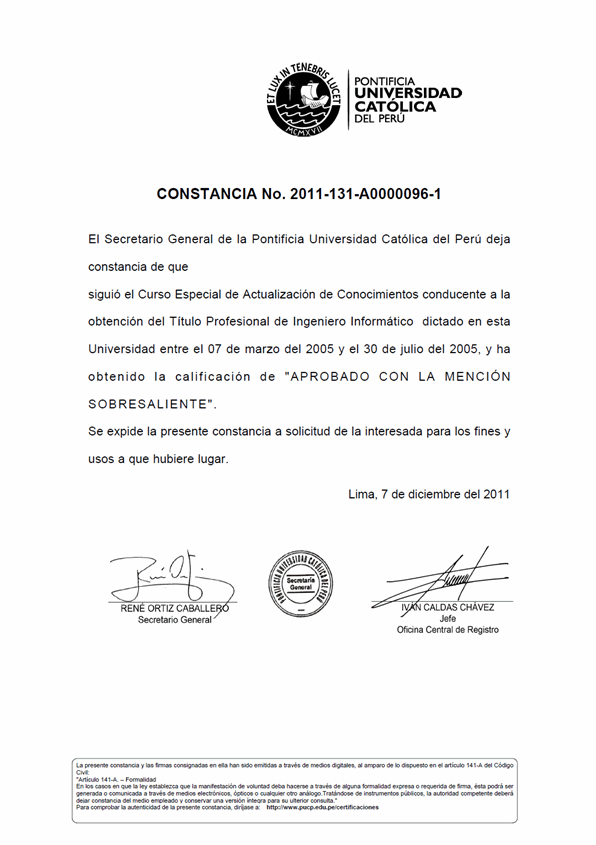
|